- 1. Comment ça se passe ?
- 2. Quelle est la configuration requise pour en profiter ?
- 3. De quoi ai je besoin ?
Il ne vous restera plus qu'à télécharger l'archive compressée en 7-zip sur le serveur epc.7z, cette archive fait 7,21Go et 15,50Go une fois le disque virtuel décompressé.
Le mot de passe de l'archive est :
Code : Tout sélectionner
www.corsa-b.fr- 4. Installation de VirtualBox 5.0.12

Laissez la configuration par défaut, cliquez sur Next

J'ai décoché afin de ne pas avoir de raccourci sur le bureau ni dans la barre de lancement rapide, à vous de voir, puis Next
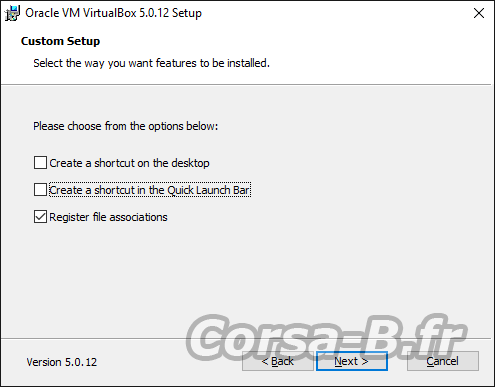
Cliquez sur Yes, de toutes façons pas le choix si vous voulez installer le programme
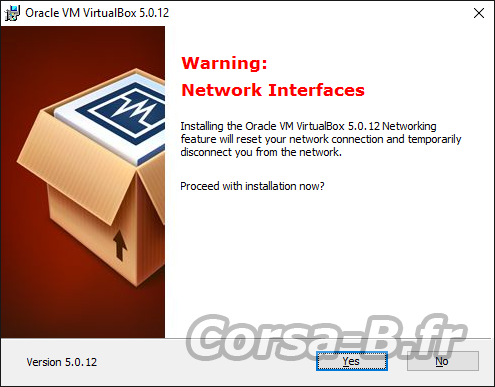
Et cliquez maintenant sur Install
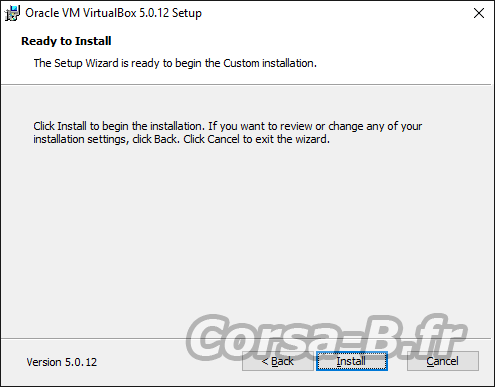
Cliquez sur Finish puis fermez VirtualBox
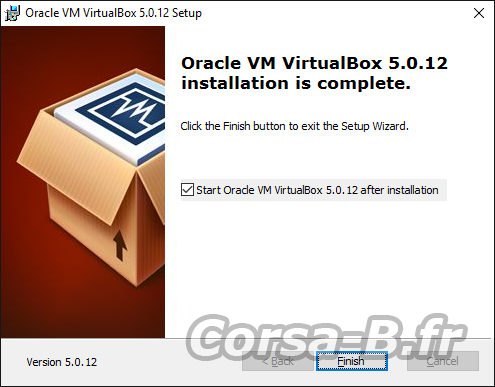
- 5. Installation de VirtualBox Extension Pack
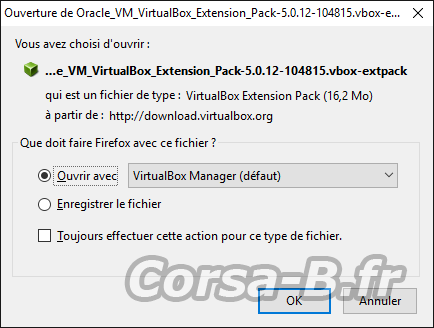
Cliquez sur Installation
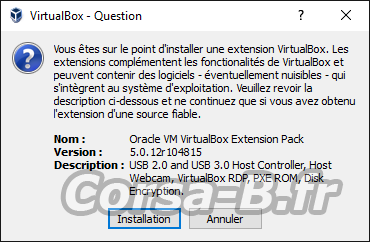
Allez jusqu'en bas de la licence et cliquez sur J'accepte
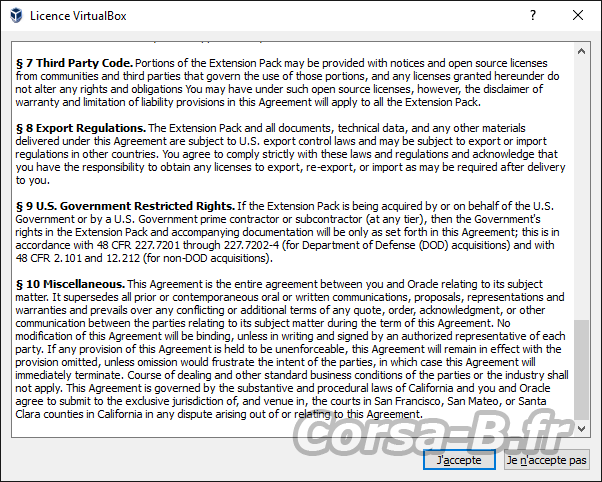
Une fois l'installation fini, cliquez sur OK
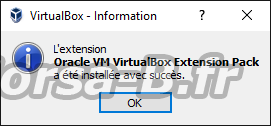
- 6. Configuration de VirtualBox
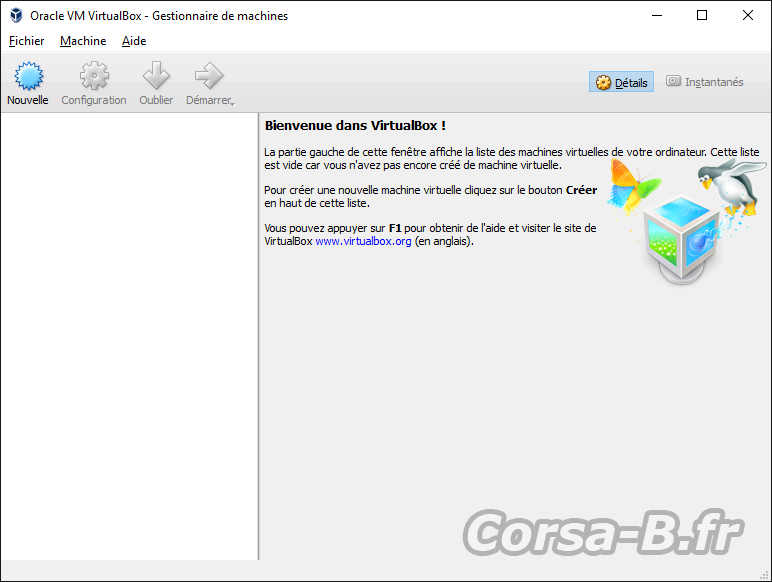
Donnez un Nom à votre machine virtuelle et choisissez Windows 7 (32-bits) puis cliquez sur Suivant
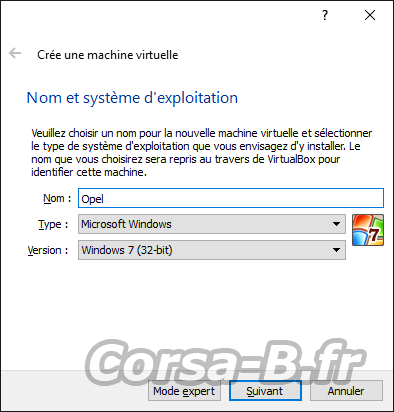
Minimum 512Mo, mettez plus si votre ordinateur le permets, puis cliquez sur Suivant
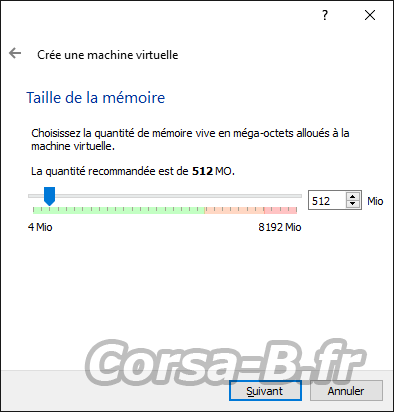
Choisissez Utiliser un fichier de disque dur virtuel existant puis recherchez l'image disque que vous avez extrait de l'archive, cliquez sur Créer
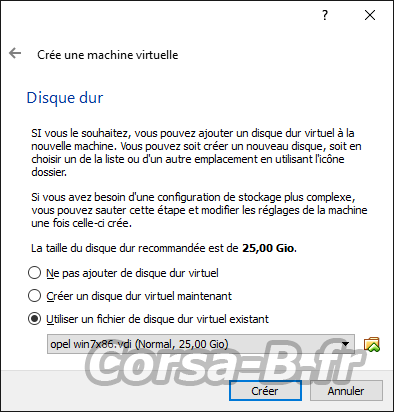
Voilà, c'est fini, il ne vous reste plus qu'à Démarrer la machine et c'est parti !

